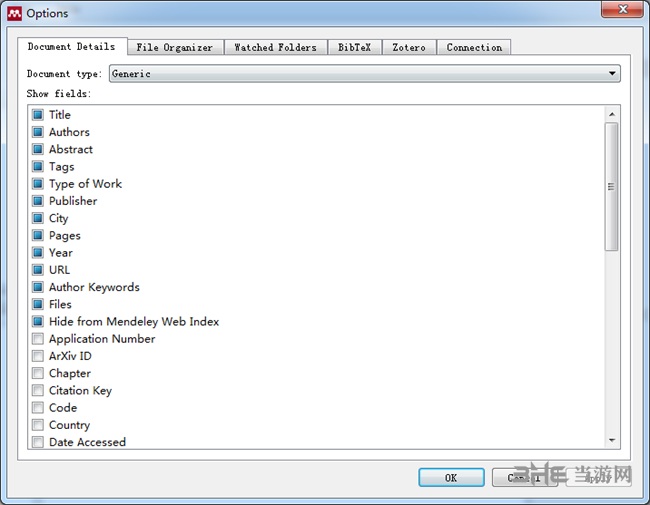Mendeley Desktop汉化中文版 V1.19.6Mendeley Desktop汉化中文版 V1.19.6官方下载
Mendeley Desktop汉化中文版 V1.19.6Mendeley Desktop汉化中文版 V1.19.6官方下载
Mendeley中文版是一款电脑文献管理软件,该工具可以和office进行关联,有效管理多种格式文档,并对文献参数进行调整,软件已完整汉化,放心使用。
Mendeley是一款免费的跨平台文献管理软件,同时也是一个在线 Mendeley 的学术社交网络平台。可一键抓取网页上的文献信息添加到个人的library中。还可安装MS Word和Open Office插件,方便在文字编辑器中插入和管理参考文献。参考文献格式与Zotero一样用各种期刊格式的CLS文件。Medeley还免费提供各500M的文献存储和共享空间。
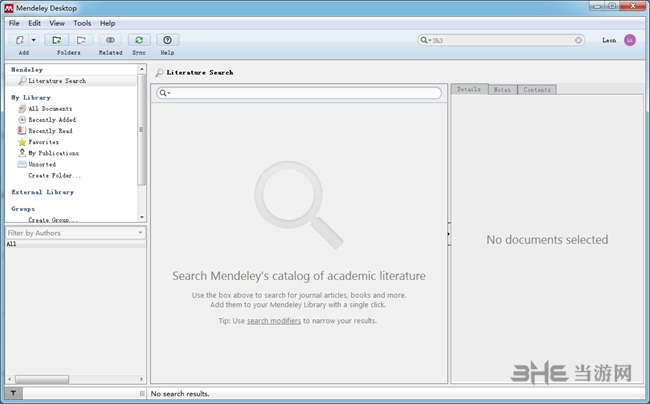
第一:免费使用;
第二:也是最吸引人的地方:能自动从pdf文件中提取文献信息
Mendeley文献管理软件的强大功能:
1.自动导入本地文献,不用逐字输入(功能超强);
a.监视文件夹;
b.文献各方面信息的导入,甚至包括文献后面的引用文献;
c.文献信息的完善,几乎不用手动输入,可以一键googlescholar自动完成几乎所有信息,包括DOI,url;
2.添加右键copyLatexCitation,自动保存数据库为BibTEX格式,非常方便使用LATEX编写文章的人;
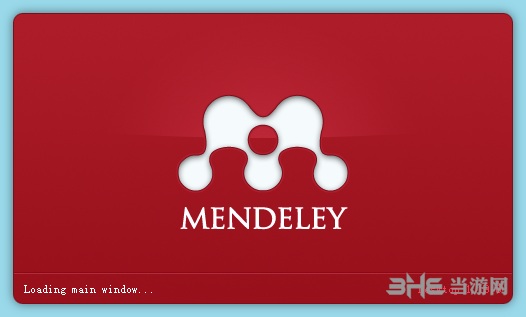
3.可以支持在Mendeley窗口查阅文献,做标记,做笔记。直接保存在窗口右侧,点击就可查看,非常方便。有MSword(Word2003插入文献遇到问题请看下面解决办法),OpenOffice,MSwordforMacOS插件,方便文献引用和插入(可以直接把要引用文献拖入到编辑器中);
4.成千上万的citationstyle,包括国内的众多杂志;
5.数据库网络同步,很好的保护数据库;
6.数据库分组模式,可以添加,删除,重命名各个分组;
7.文献查找及分类,可以通过作者,作者关键词,笔记内容,以及出版杂志进行查找;
8.数据库本地备份与恢复;
9.软件开源免费,有windows,Linux,Mac版本。
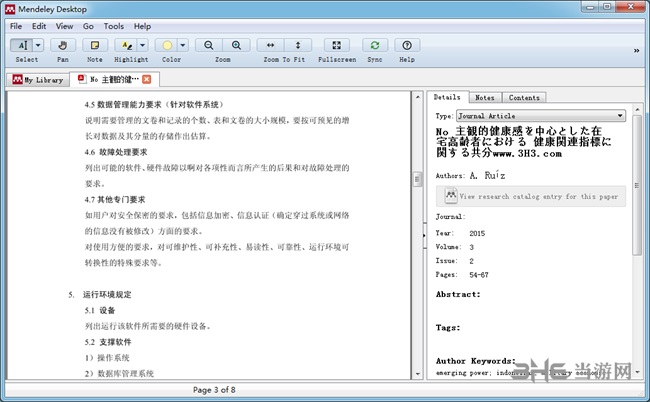
Mendeley可以很好的对文献资料进行管理,不过用户初次上手会对软件界面比较陌生,尤其是其不同于平时的办公软件,那么应该怎么操作呢?下面小编就带来教程,一起看看吧:
1. 创建您的文件夹(库):
1.1添加 PDF 文档到 Mendeley:单击工具栏最左侧的 Add按钮添加 PDF 文档到 Mendeley,戒者直接将 PDF 文档拖放到内容窗格。随即,Mendeley 将识别文档的详细信息:题目,作者,摘要,Pubmed网页,PMID号(参考文献题彔数据)。
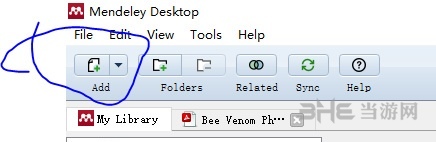
1.2导入和导出 Endnote™、BibTEX 和 RIS 的库
Endnote pubmed下载的参考文献以以.xml 格式 (一种更为开放和常见的标准) 导出,Mendeley可以添加ADD这样的。
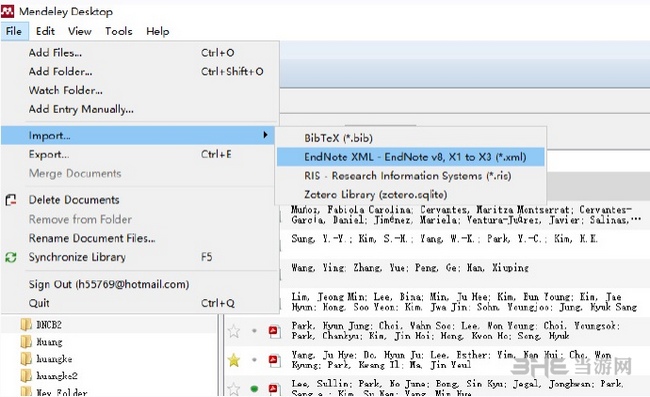
1.3标记文档为已读戒未读
Mendeley 通过绿点来表明文档未读。如果您使用 Mendeley 内置的 PDF 阅读器打开它们,文档便被标记为已读。您也可以通过直接点击绿点切换已读和未读。
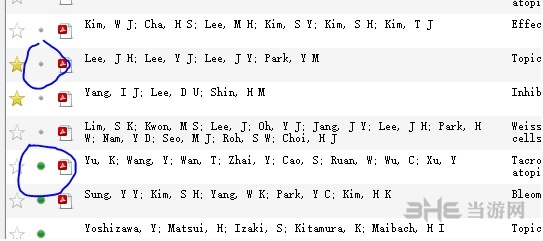
1.4 收藏夹
您可以将喜欢的,重点的文件用星形图标标记。通过简单的单击即可切换标记和未标记。所有被标记的文档会自动出现在收藏夹内,您只需单击即可找到它们。
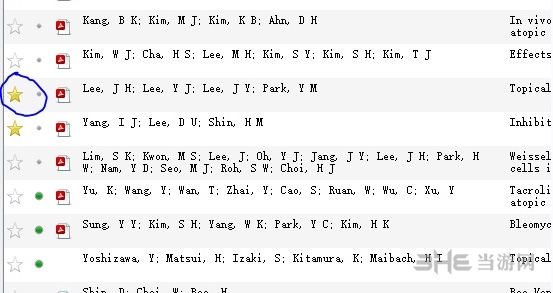
Mendeley最方便的地方就在于可以和Office进行联动使用,在word中直接显示,对格式进行引用修改,很多用户还不知道怎么关联,下面小编带来方法:
1、首先在计算机上打开mendeley软件,mendeley中可以建立自己的参考文献库。
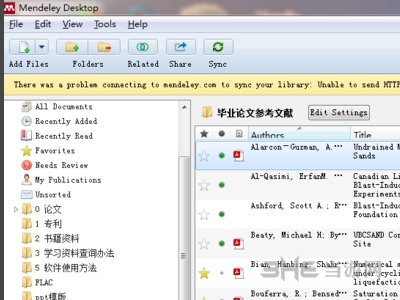
2、关闭来office系列软件,在mendeley中点击安装源word插件。
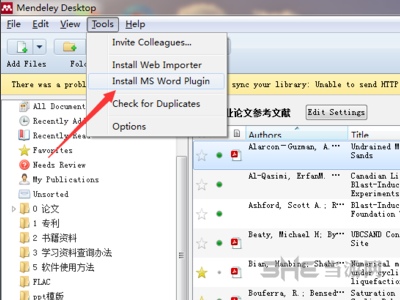
3、打开word,引用栏下,出现如图所示标识。
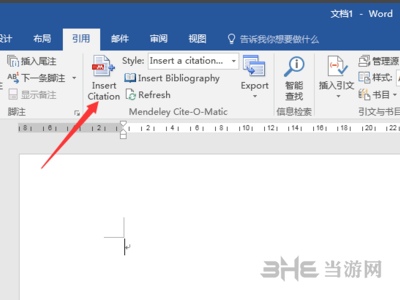
4、点击insert citation,出现如图所示对话框,点击go to mendeley,就可以进入mendeley界面。
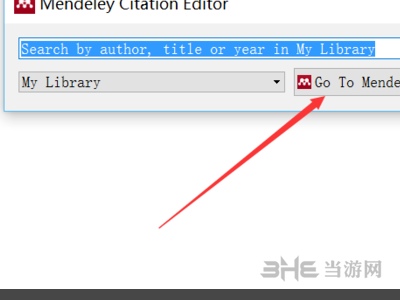
5、最后选中需要引用的文知章,点击cite,即可自动插入道参考文献上标,点击Insert bibliography 可在word中生成参考文献列表。
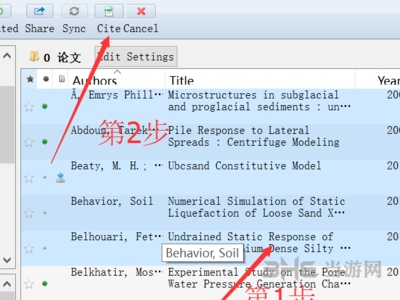
文献格式是很多论文作者最为头痛的是,出错率非常高,而且排版不易,不过Mendeley中可以轻松修改,极为便捷,下面小编就说说修改方法:
1. 选择和修改输出参考文献格式:
在Mendeley插件(Word中)的Style栏下,可以选择已下载的文献格式。需要更多格式,点击Style栏下的More Styles…,出现如图2所示对话框。切换到Get More Styles栏,在该栏目下的搜索框中输入所需期刊名,进行搜索(根据个人经验,这一搜索功能不是很好用。提示:在搜索时,请务必确保期刊名称正确、完整,否则难以找到。)。搜索完成后,点击Install即可。
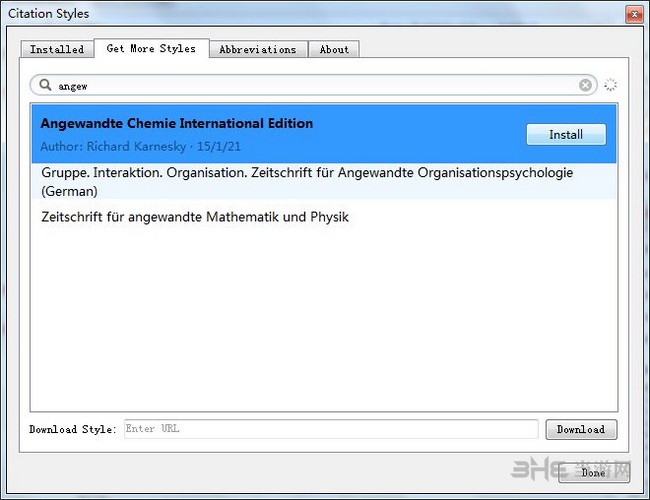
如果你想要创建自己的参考文献格式(比如写毕业论文的时候),在Mendeley中可以通过两种方法实现:
A. 在图2所示的对话框中,选中某一相似度高的参考文献格式,右击、选择Edit Style,出现如图3所示网页。在网页中可以修改各种格式参数,修改完成后可以重命名保存,并导入到Mendeley中使用。不仅如此你还可以与他人共享你所创建的文献格式(这一点对写毕业论文非常有用,同一个学校有一位同学创建格式可以和全校的同学共享)。{声明:图3来自网络。我按照同样的方法尝试过,但网页未能成功打开。}。
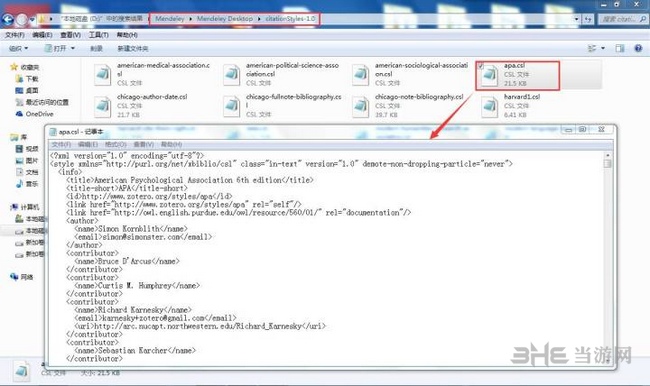
B.在本地文件中找到已下载参考文献格式的文件,用记事本打开。可以按要求在笔记本中修改参考文献格式,比如不显示DOI,等等。如图4所示:{修改需要基本的编程基础,所以还是比较麻烦}。就修改参考文献格式而言,Mendeley做的比Zotero好,但比Endnote还是差一些。

2. 导入参考文献并生成文献目录:
将光标置于文中待插入文献处,依次选择: ”引用– Insert Citation ” 或者使用快捷键“Alt + M”。出现如图5所示对话框:
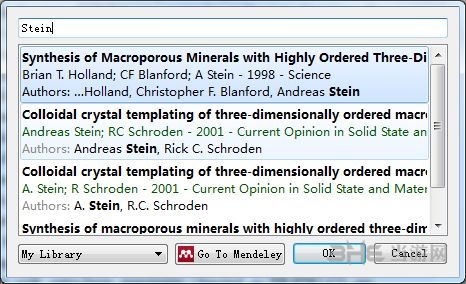
在对话框中,可以根据作者、标题、年份等信息搜索需要插入的文献,可以单篇插入也可以多篇同时插入,点击OK即可,如图6所示:

点击对话框4中的Go to Mendeley,可以切换至Mendeley软件。在Mendeley中同样可以选择并导入文献。较之Endnote,Mendeley和Zotero在文献的导入方面都有了不少改进。搜索框(图4)简介方便,能够节省不少时间,如果实在不记得任何信息,还可以回到文献管理软件查找。很贴心。
提示:导入文献后,并不会立刻生成参考文献目录。建议文献插入完成后再点击Insert Bibliography生成参考文献目录。
3. 细节处理:
开文已经提及细节才是王道。Mendeley在细节的处理方面做得也到位。比如期刊名基本可以实现自动缩写,见图7。在本例中,参考文献2属于比较冷门的杂志。Mendeley也能够根据要求成功缩写。如果参考文献信息不足,可以回到Mendeley主界面补充。然后再回到Word,点击Refresh即可。
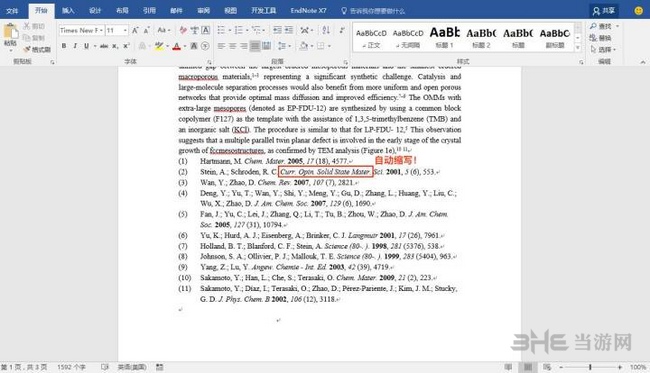
改变了从Mendeley导出到Zotero的方式,以及从Zotero导入到Mendeley的方式,以便使用Zotero的API
修正了同步问题。
与访问日期字段有关的同步问题,以及
在第二台计算机上恢复备份和同步时
更正了私人组注释中的注释作者姓名的显示方式。
添加了一个链接,从工具菜单中下载Mendeley Cite。
修正了插入15个字符以上的引文时的错误信息问题。
更新了Bibtex首选项和观察文件夹设置的存储位置到用户账户。